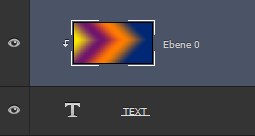L
Lucarios
Guest
Hey.
Also ich möchte mit Photoshop CS6 einen Text an ein Hintergrundbild anpassen.
Also z.B.:
Ich habe ein Bild das viele verschiedene Farben nebeneinander hat.
Webn ich nun darüber einen Text lege will ich dass die Schrift immer die gleiche Farbe hat wie das Bild unter ihr.
Denn ich möchte danach das Bild entfernen sodass nurnoch die Schrift (mit der Farbe des Bildes) da ist.
Geht das?
Danke schonmal im Vorraus.
Also ich möchte mit Photoshop CS6 einen Text an ein Hintergrundbild anpassen.
Also z.B.:
Ich habe ein Bild das viele verschiedene Farben nebeneinander hat.
Webn ich nun darüber einen Text lege will ich dass die Schrift immer die gleiche Farbe hat wie das Bild unter ihr.
Denn ich möchte danach das Bild entfernen sodass nurnoch die Schrift (mit der Farbe des Bildes) da ist.
Geht das?
Danke schonmal im Vorraus.